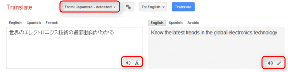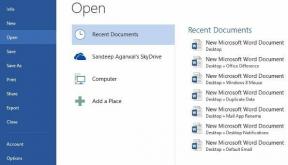Finden Sie schnell alte E-Mails in MS Outlook mithilfe von E-Mail-Gruppen
Verschiedenes / / February 15, 2022
Während wir bei der Arbeit sind, E-Mails nehmen in der Regel viel Zeit in Anspruch. Und einer der Gründe dafür ist, dass wir die Tricks zum schnellen Anzeigen von E-Mails nicht kennen. Wenn es zum Beispiel darum geht, eine alte E-Mail herauszuziehen, fangen wir normalerweise zuerst an zu scrollen. Kaum eine effiziente Möglichkeit, alte E-Mails zu finden. Ich rede hauptsächlich von der Nutzung MS-Outlook (denn das ist es, was die meisten von uns bei der Arbeit verwenden) und zugehörige Funktionen.
Zuvor haben wir Ihnen davon erzählt Anhänge im Lesebereich anzeigen. Nun, das ist eine Möglichkeit, E-Mails am Hals zu packen. Aber heute werden wir über das Anzeigen von E-Mails in Gruppen sprechen und sehen, wie es Ihnen weiter helfen kann, alte E-Mails schnell zu finden.
Cooler Tipp: Möglicherweise möchten Sie erfahren, wie Sie den Lesebereich, den Navigationsbereich und die Aufgabenleiste aktivieren und anpassen. Hier ist die Anleitung von GT auf diesem.
Schritte zum Anzeigen von E-Mails in Gruppen
Der Hauptvorteil dieses Tricks besteht darin, dass er wirklich hilft und den Prozess beschleunigt, alte E-Mails in der Stunde der Not herauszuziehen.
Schritt 1: Als erstes müssen Sie dafür sorgen In Gruppen anzeigen Funktion auf Ihrer Oberfläche aktiviert ist. Navigieren Sie also zu Ansicht -> Anordnen nach und gleich prüfen.
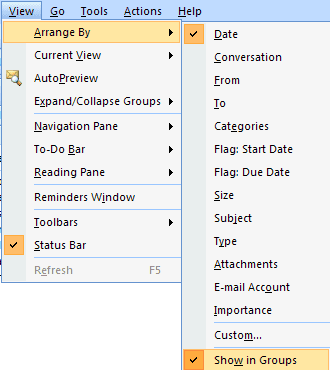
Wenn Sie In Gruppen anzeigen aktivieren, werden die E-Mails standardmäßig in Gruppen von angeordnet Datum (Heute, Gestern, Letzte Woche usw.). Diese Anordnung dient als dezente Abgrenzung.
Schritt 2: Wenn Ihnen die Standardeinstellung nicht gefällt oder Sie die Gruppierungsregel ändern möchten, sollten Sie mit der rechten Maustaste auf die Kopfzeile des Meldungsbereichs klicken, wo sie steht Organisiert von… Dann können Sie die Kriterien neue Kriterien zur Gruppierung auswählen.
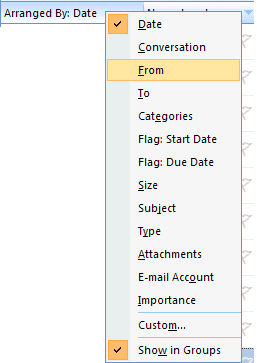
Beachten Sie, dass die Regel nur für den aktuell ausgewählten Ordner gilt. Ich gruppiere generell nach Von Klausel, wenn ich eine vorherige Nachricht benötige.
Schritt 3: Wenn Sie eine lange Liste von Kontakten und eine Reihe von Nachrichten für jeden haben, brauchen Sie eine schnelle Möglichkeit, dorthin zu gelangen. Klicken Sie dieses Mal mit der rechten Maustaste auf den Gruppenkopf und sagen Sie Alle reduzieren.
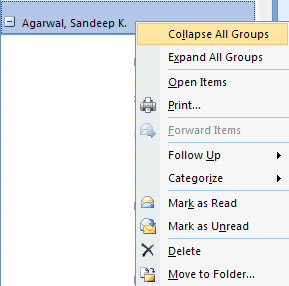
Schritt 4: Wenn Sie dies tun, werden alle Gruppen die Liste der Nachrichten, die sie enthalten, reduzieren. Klicken Sie auf das Pluszeichen für den gewünschten Thread und alle Nachrichten innerhalb dieser Gruppe sind auf einen Blick verfügbar.
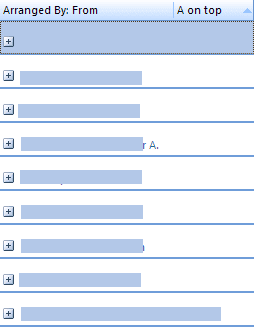
Die anderen Gruppierungsoptionen, die ich nützlich finde und häufig benötige, sind An, Betreff, Kategorien und Wichtigkeit. Sie können Ihre eigenen finden oder eine benutzerdefinierte Ansicht erstellen, indem Sie zu navigieren Ansicht -> Anordnen nach -> Benutzerdefiniert.
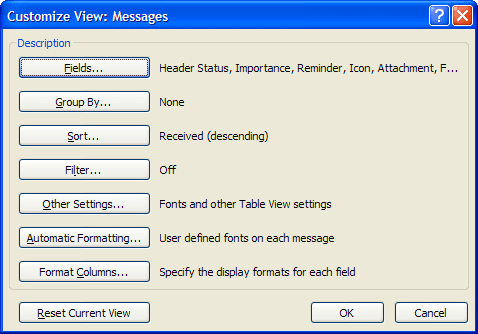
Fazit
Die oben erläuterten Schritte sind nur ein Versuch, die verfügbaren Funktionen von MS Outlook zu nutzen und zu nutzen. Diese befolge ich in meinem Alltag. Probieren Sie es aus und Sie können jeden Tag ein paar Sekunden gewinnen. Auch das trägt wesentlich dazu bei, Ihr Arbeitsleben zu verbessern, nicht wahr?
Zuletzt aktualisiert am 03. Februar 2022
Der obige Artikel kann Affiliate-Links enthalten, die Guiding Tech unterstützen. Dies beeinträchtigt jedoch nicht unsere redaktionelle Integrität. Die Inhalte bleiben unvoreingenommen und authentisch.